win7没有语言栏 怎样在Win7中找回丢失的语言栏
在使用Windows 7操作系统时,有时候我们可能会遇到一个问题,就是语言栏的突然消失,语言栏的存在对于我们使用多种语言进行输入非常重要,因此丢失了语言栏会给我们的工作和学习带来很多不便。如果在Win7中丢失了语言栏,我们应该如何找回呢?本文将为大家介绍一些解决方法,帮助大家重新找回丢失的语言栏。
操作方法:
1.首先我们要做的就是打开开始菜单,然后选择控制面板选项,如图所示:
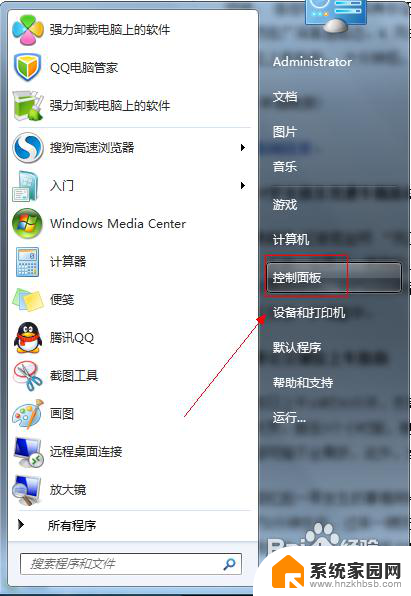
2.然后在打开的控制面板中,我们选择更改键盘或其他输入法这个选项,如图所示:
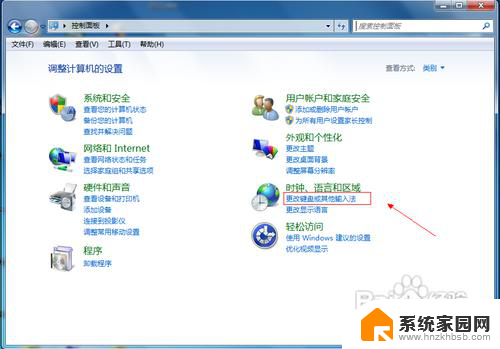
3.在打开的区域和语言属性窗口中,我们单击窗口中的更改键盘按钮,如图所示:
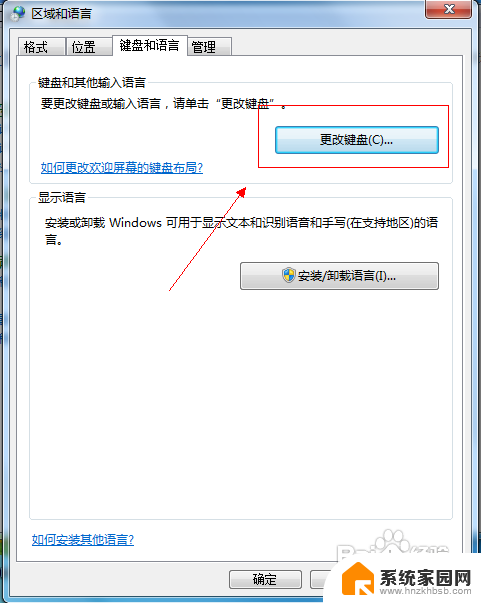
4.然后打开文本服务和输入语言属性窗口,我们切换到语言栏选项卡,如图所示:
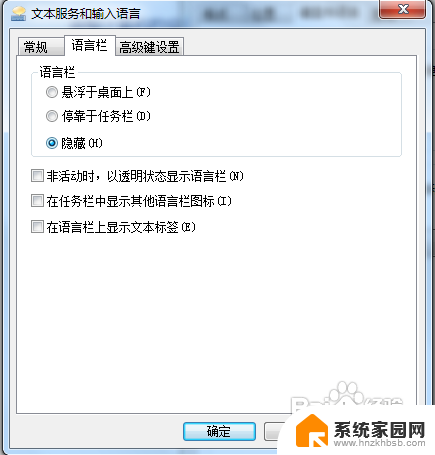
5.呵呵,相信大家可以看到原因了吧。原来是这里勾选了隐藏,我们要显示出来,所以就要勾选停靠于任务栏这个选项,勾选,如图所示:
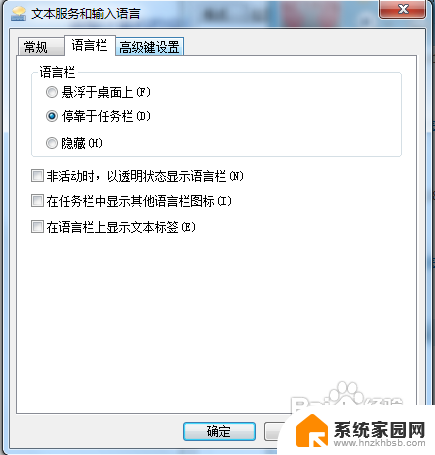
6.勾选之后单击确定按钮,回到区域和语言窗口中,我们再次单击确定按钮即可。
7.还有一种可能引起的原因就是你在使用杀毒软件优化系统的时候,把输入法的启动项去除了,他的名称是Ctfmon.exe,优化掉了怎么办呢。
8.解决这种问题的方法就是打开开始菜单,然后选择运行选项,如图所示:
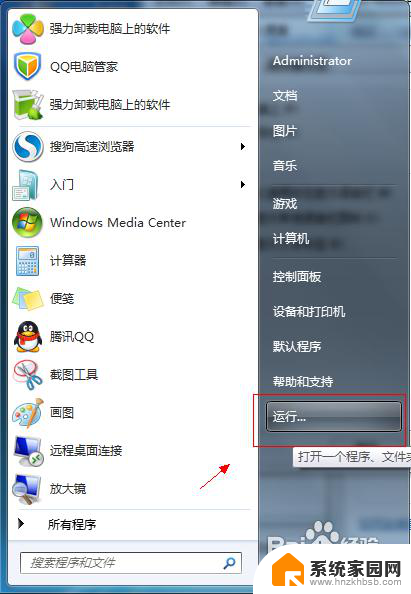
9.然后在打开的运行对话框中输入命令Msconfig来打开系统实用配置程序,如图所示:
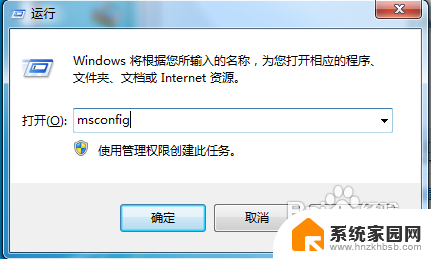
10.在打开的系统配置窗口中,我们切换到启动选项卡下。找到一个名为Ctfmon的选项,勾选前面的小勾,由于这里我没有这个选项,如图所示:
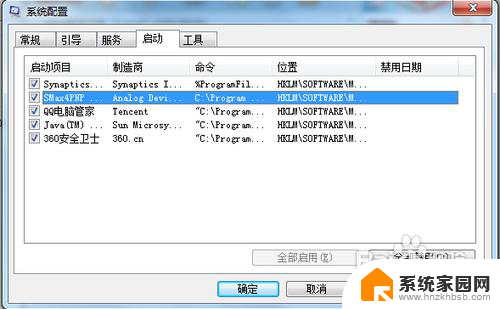
11.从上图中可以看到我没有Ctfmon这个选项,可能是优化过头直接把其删除了吧。那么我们就要使用下面这种方法了,我们打开C:\Windows\System32目录下,找到一个名为Ctfmon.exe的程序,我们在这个程序上面右键-然后选择发送到,再选择桌面快捷方式,如图所示:
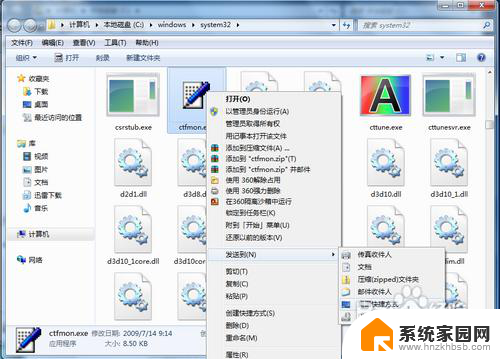
12.之后我们在桌面可以看到多了一个名为Ctfmon.exe的快捷方式,我们将其剪切,然后打开开始菜单程序里面的启动文件夹,将其粘贴进去,如图所示:
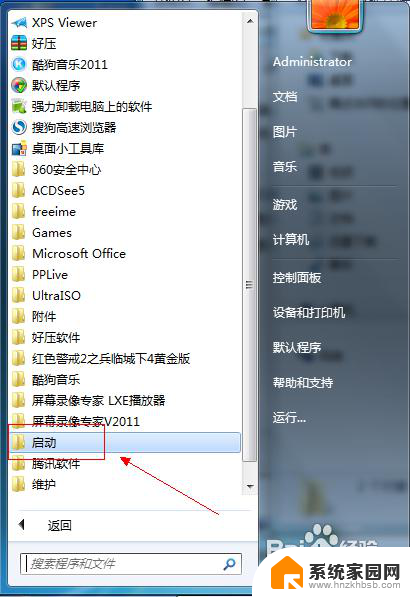
13.右键启动这个文件夹之后,选择打开选项,如图所示:
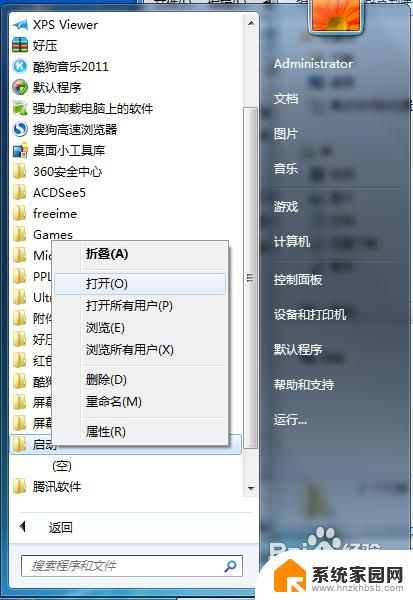
14.打开之后把刚发送到桌面的快捷方式粘贴进去就可以了,如图所示:
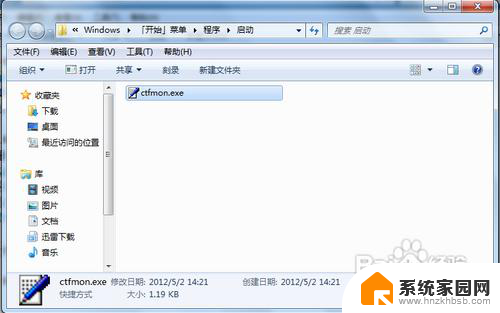
15.如果你操作到系统配置这一步的话,如果可以找到一个名为Ctfmon这个选项的话,那么就不用进行下一步的操作了。
以上就是Win7没有语言栏的全部内容,需要的用户可以根据这些步骤进行操作,希望对大家有所帮助。
win7没有语言栏 怎样在Win7中找回丢失的语言栏相关教程
- win7怎么更改系统语言设置 win7系统语言修改教程
- win7任务栏看不到网络图标 Win7任务栏网络图标消失怎么办
- win7没有记事本怎么办 电脑自带的记事本丢失了怎么办
- win7开始菜单图片 怎样在win7上更改电脑开始菜单栏的图片
- win7丢失api ms win怎么恢复 Win7丢失api ms win错误解决方案
- win7我的文档没了 win7系统我的文档不见了怎么找回
- windows7底部任务栏怎么隐藏 WIN7系统怎样隐藏桌面底部任务栏
- win7右击任务栏 Win7任务栏图标右键菜单功能介绍
- haldll丢失win7无法启动 hal.dll丢失导致Windows无法启动怎么办
- win7桌面修复 如何恢复win7桌面上丢失的图标
- win7电脑桌面锁屏怎么设置密码 win7系统锁屏密码设置方法
- win7家庭普通版个性化设置在哪里 Win7家庭版个性化设置找回方法
- mac电脑装windows7系统 苹果mac装win7系统详细教程
- windows7可以分屏吗 Win7如何快速分屏设置
- win7自带游戏点了没反应 win7旧版游戏启动无反应如何解决
- wind7第三方软件认不到电脑摄像头 Win7摄像头无法打开怎么办
win7系统教程推荐
- 1 win7电脑桌面锁屏怎么设置密码 win7系统锁屏密码设置方法
- 2 wind7第三方软件认不到电脑摄像头 Win7摄像头无法打开怎么办
- 3 win7优盘打不开 u盘设备在win7连接不上怎么办
- 4 win连蓝牙耳机 win7蓝牙耳机连接步骤
- 5 win7进去安全模式按哪个键 win7进入安全模式的三种方法图解
- 6 笔记本电脑win 7系统激活怎么激活 win7怎么激活密钥
- 7 windows7旗舰版怎么打开管理员权限 win7如何设置权限以管理员身份运行程序
- 8 wind7系统还原怎么操作 win7笔记本恢复出厂设置流程
- 9 windows系统开机密码忘了怎么办 Win7系统忘记管理员密码怎么办
- 10 windows 任务清单 Win7 Windows任务计划程序服务查找方法